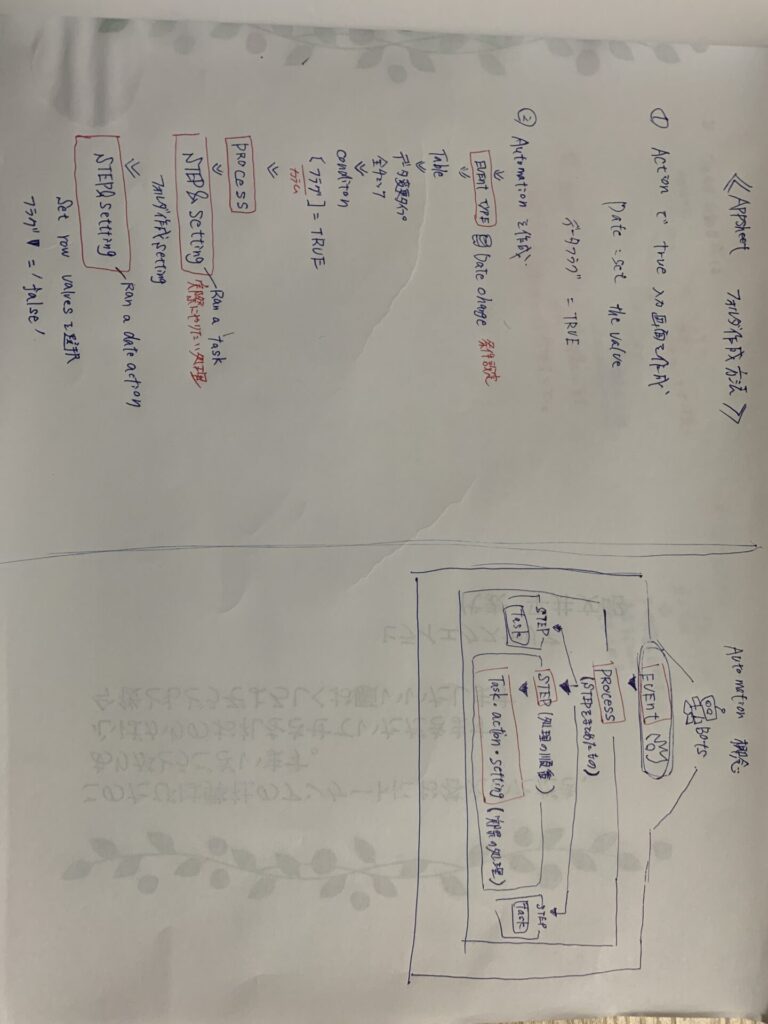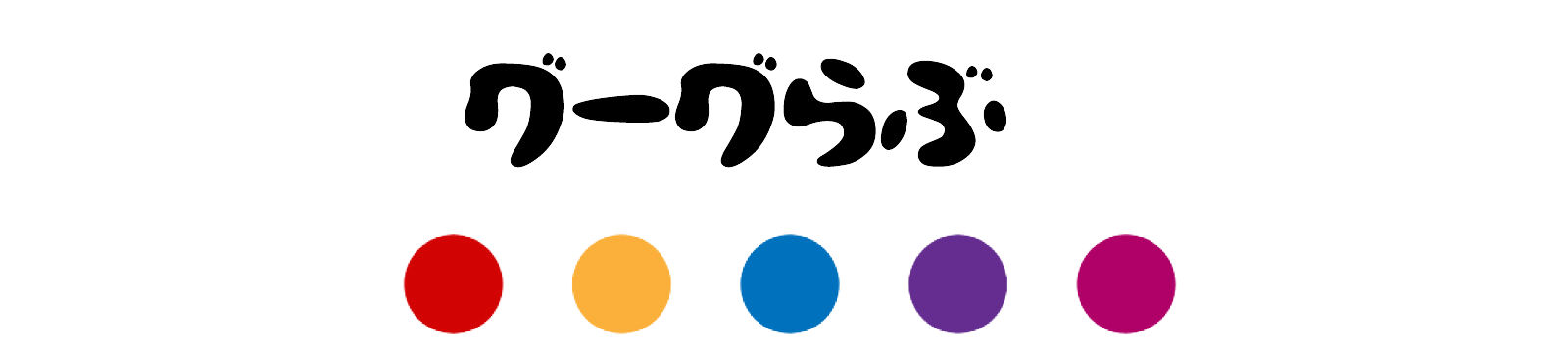初心者でもわかる!appsheetでフォルダを作成する方法
今回は、appsheet でフォルダを作成する方法について解説していきます。
今回は、自動で生成するのではなく、actionボタンを押すことでフォルダを作成する方法について解説していきます。
完成後のイメージは、こんな感じで赤枠のボタンを押した時に自動的に該当の案件のフォルダがグーグルドライブに作成されます。地味に使えるギミックです笑
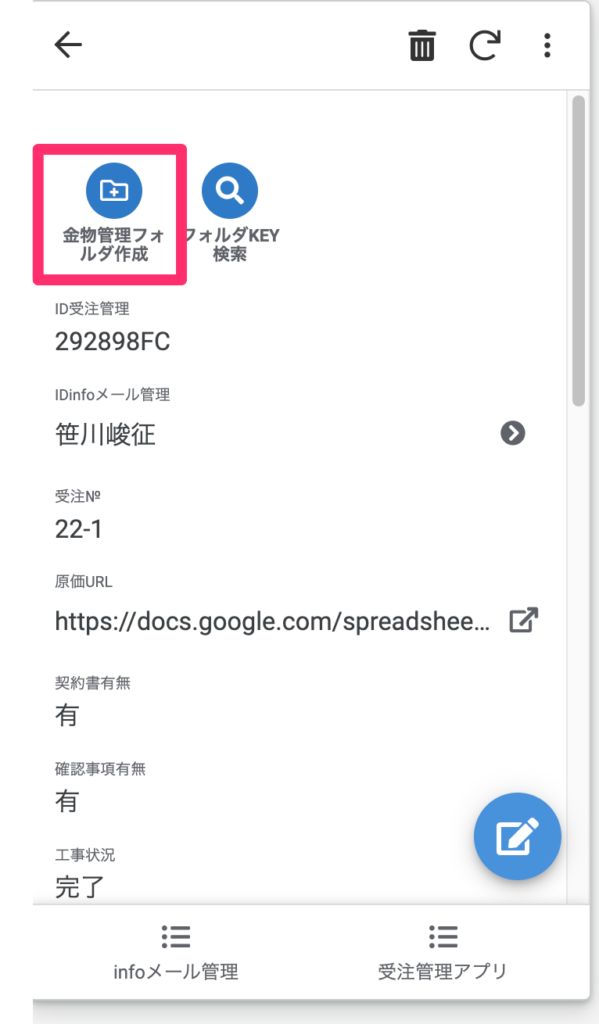
actionでデータにtrueを入力
まず初めにactionでデータにtrueを入力できる状態にしていきます。
actionタブをクリック。Action nameは、自分がわかりやすい名前をつけてください。
For a record of this tableは、actionボタンを設定したいテーブルを選択してください。
Do thisは、赤枠のset the values of some columns in this rowを選択。
Set these columnsは、あらかじめテーブルにフラグ専用のカラムを作っておきます。下記添付画像のような設定が完了したらactionの設定は、完了です。
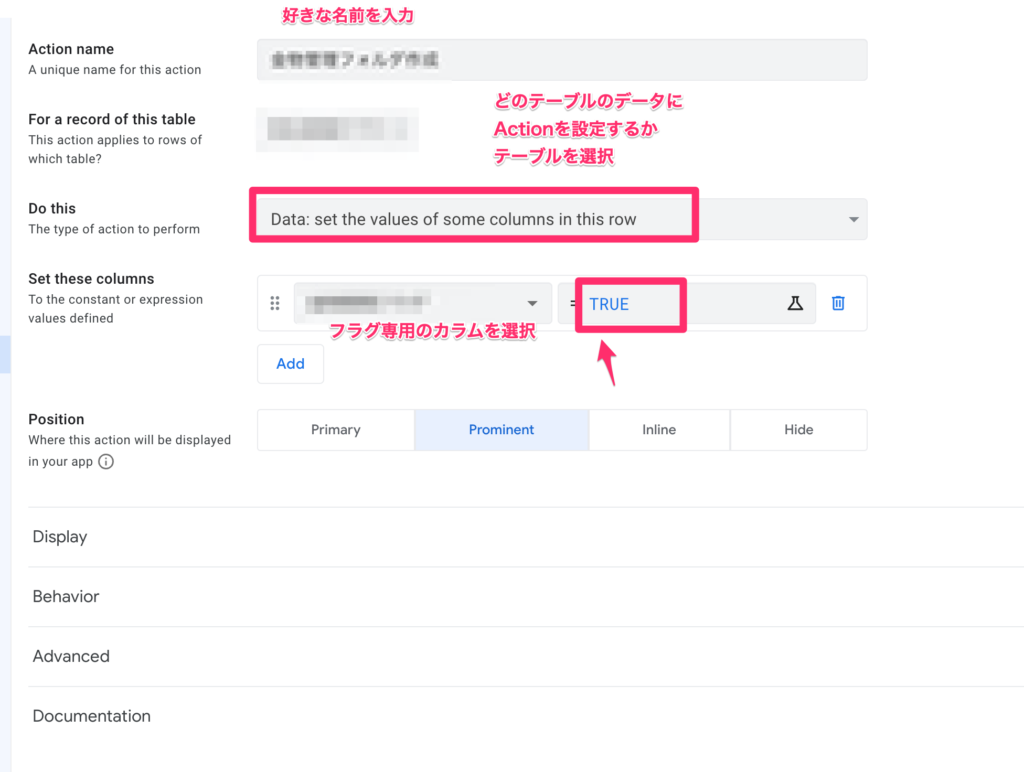
automationを作成
次にautomationを作成していきます。
EVENT(条件設定)を作成
今回の場合は、下記。
EVENT name :任意の好きな名前
Event Type:date change
Table :該当のテーブルを選択
Data change type:全選択
Condition:フラグ=TRUE
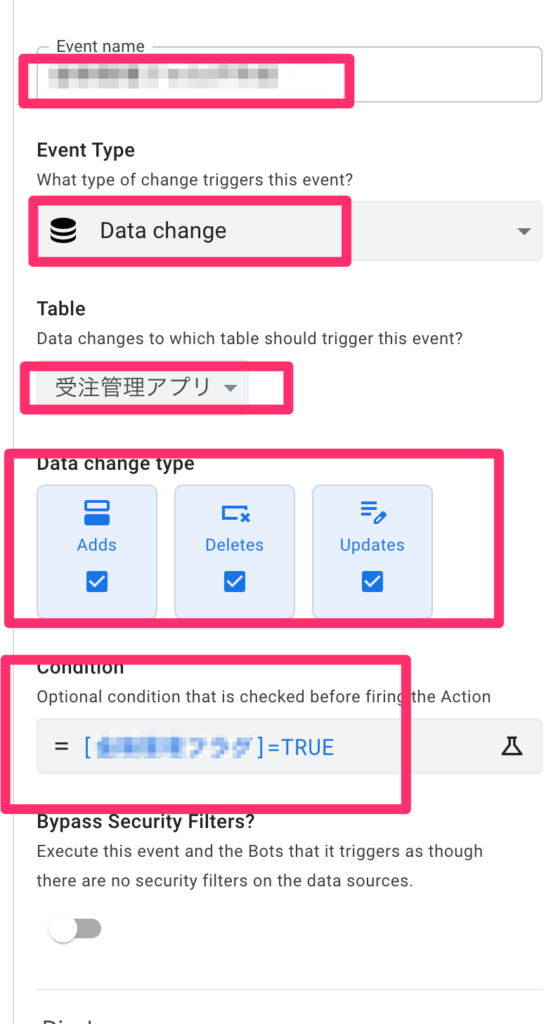
process
processは、自動で生成されます。
step &setteing
step で処理の順番を設定しsetteingで実際の処理内容を入力します。
最初のstepでフォルダを作成するtaskのセッティングをしていきます。設定は、自分のやりたい仕様によるので詳しい説明は、割愛します。
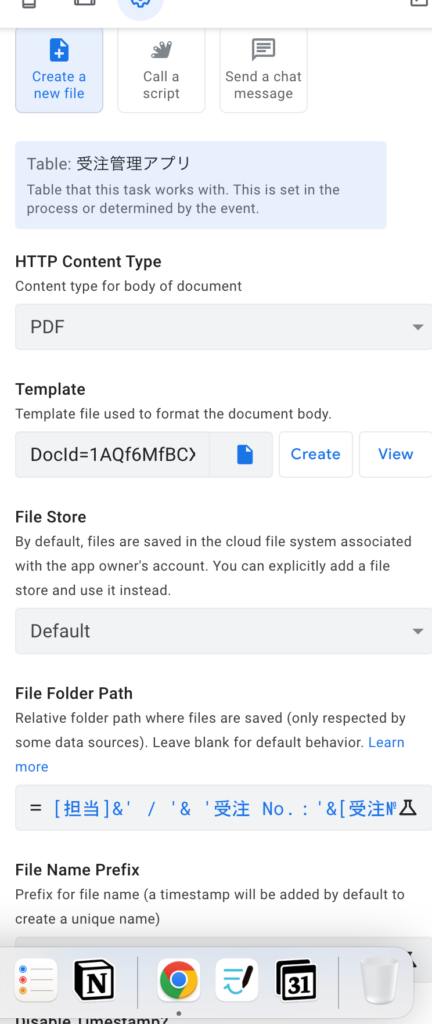
次のstepでフラグをTRUEからfalaceに変更するactionのセッティングをしていきます。
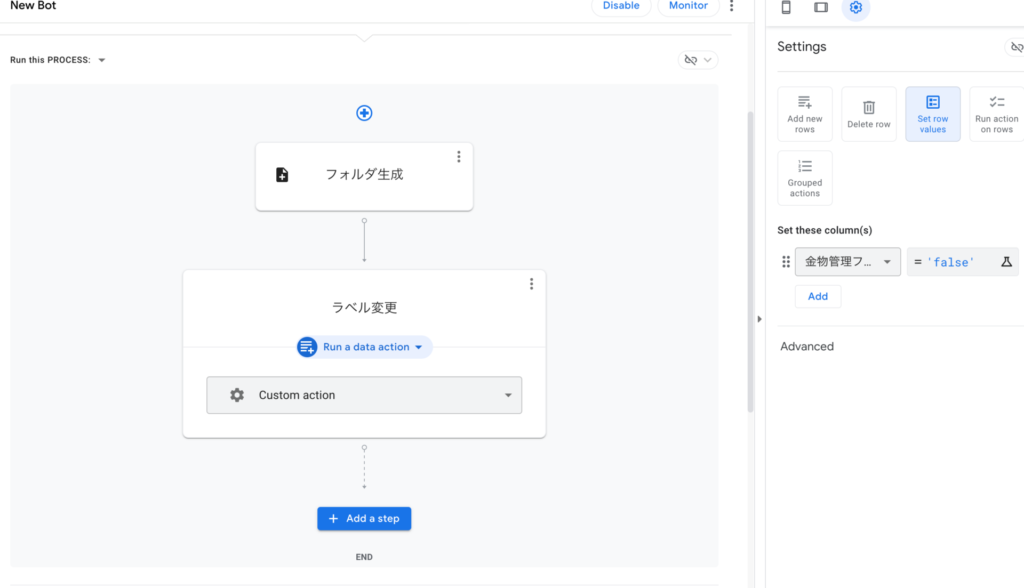
あとは、実際にactionボタンを押した時に条件通りに発火してフォルダが作成できている 確認してできていればOKデス✨
フォルダ自動生成に関する豆知識
フォルダの生成で任意のフォルダの階層を作成したいときにappsheet>date>アプリ名のフォルダの後からしか任意のフォルダの階層を作成することは、できません。
まとめ
今回の内容の図解を簡単に手書きでまとめました。参考までに笑